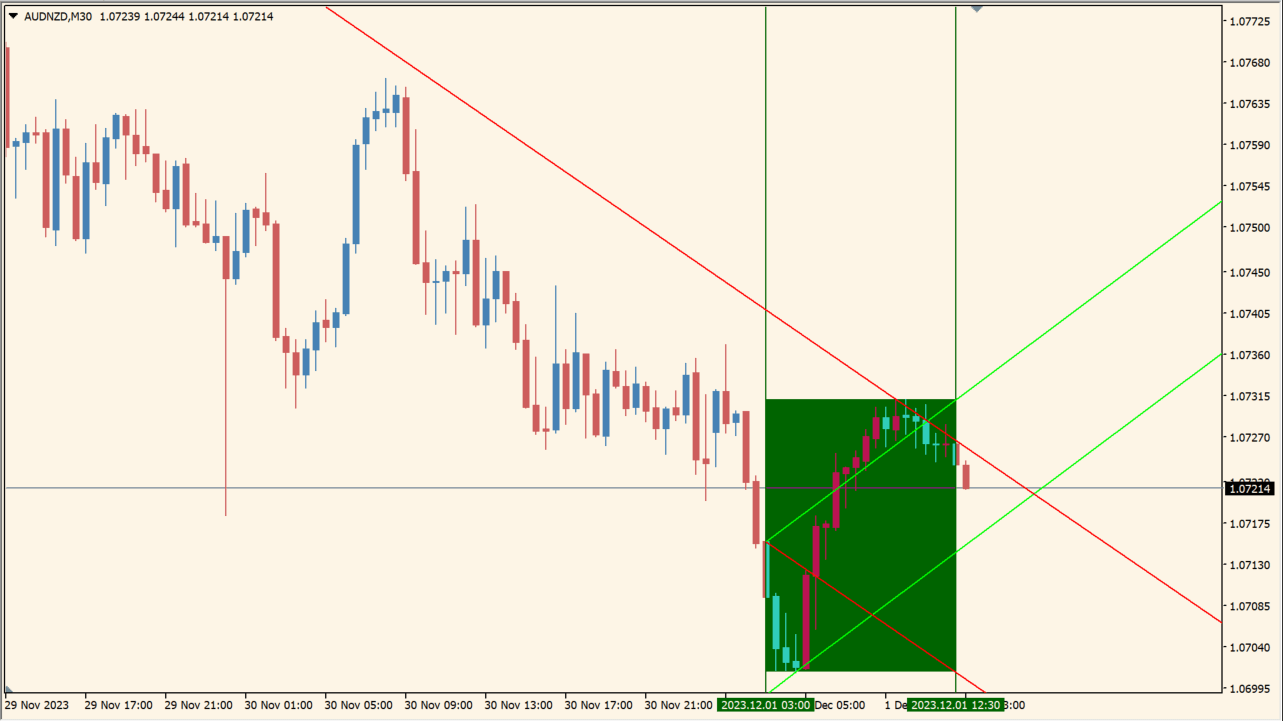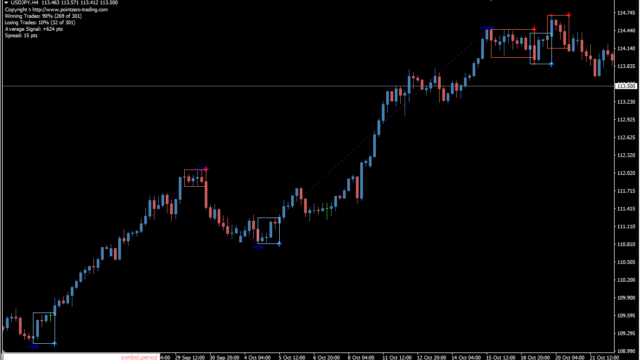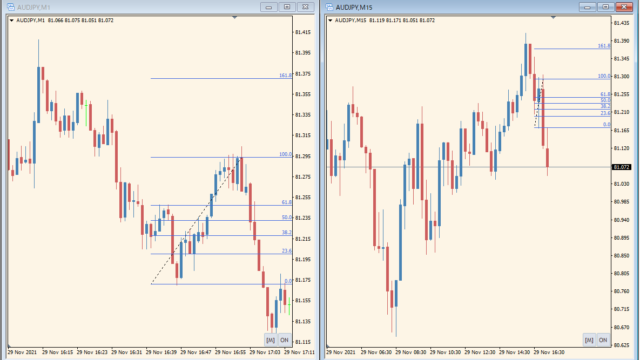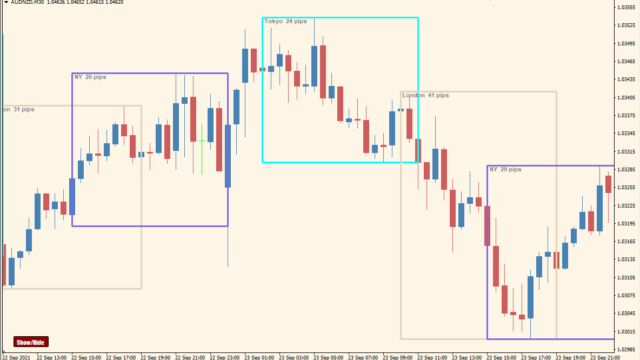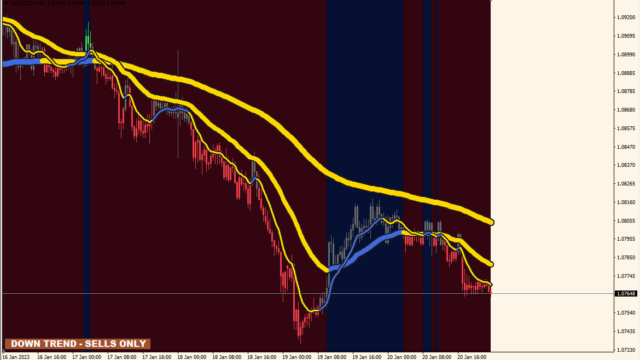サインなし 抵抗帯表示系
ファイル形式 .ex4
VLine_Box_Channels_v1.1は直近の高値安値基準でボックスを引き、そこへ上下方向のチャネルを自動で引いてくれるインジケーターです。
VLine_Box_Channels_v1.1インジケーターの利用方法
VLine_Box_Channels_v1.1のボックスですが、初期設定だと計測する期間が短いので、パラメータから少し長めに設定するのがおすすめです。
上下のチャネルはボックス開始時の価格がスタート地点となりますので、開始地点によって大分判断が変わるということは留意しておいてください。
ボックスの判断は一定期間の高値安値なので使用感は問題ないですが、チャネルの引き方に関しては、好みが分かれると思いますので色々設定を変えるなどしてみてください。

MT4のパラメータ設定
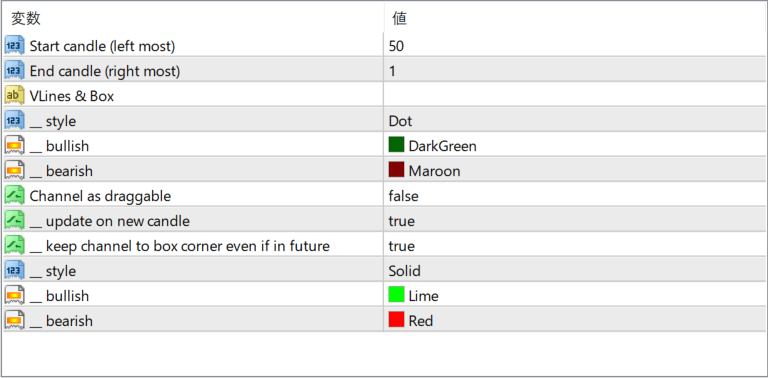
『Start candle(left most)』でボックスの左側の開始地点をローソク足◯本分かで設定できます。初期設定では少し期間が短いので、50くらいに伸ばしたほうが良い結果が得られます。
『End candle(right most)』は、ボックスの右側をどれくらい左に寄せるかの設定です。ここは初期設定のままで問題ありません。

インジケーターをMT4にインストールする方法
①インジケーターをダウンロードするとzipファイルでPCに保存されますので、そのフォルダを右クリックしてファイルを『展開』しておきます。
②フォルダの中に『mq4ファイル』または『ex4ファイル』がはいっていることを確認します。
③MT4を開いて、画面上部の『ファイル』→『データフォルダを開く』→『MQL4』→『Indicators』フォルダに②のファイルをいれます。(この時必ずフォルダからファイルをだして、ファイル単体でいれてください。)
④MT4を再起動すればMT4のナビゲータウィンドウに追加したインジケーターが表示されているので、チャートに適用すれば完了です。